Windows在cmd下修改文件名的方法及注意事项
Windows CMD命令实现批量重命名文件的方法
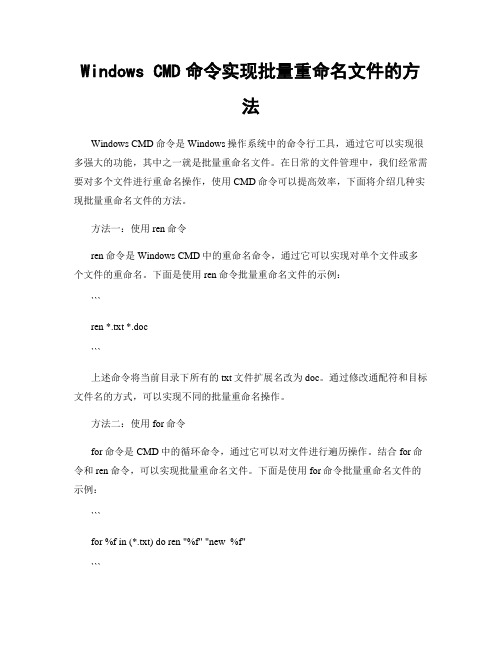
Windows CMD命令实现批量重命名文件的方法Windows CMD命令是Windows操作系统中的命令行工具,通过它可以实现很多强大的功能,其中之一就是批量重命名文件。
在日常的文件管理中,我们经常需要对多个文件进行重命名操作,使用CMD命令可以提高效率,下面将介绍几种实现批量重命名文件的方法。
方法一:使用ren命令ren命令是Windows CMD中的重命名命令,通过它可以实现对单个文件或多个文件的重命名。
下面是使用ren命令批量重命名文件的示例:```ren *.txt *.doc```上述命令将当前目录下所有的txt文件扩展名改为doc。
通过修改通配符和目标文件名的方式,可以实现不同的批量重命名操作。
方法二:使用for命令for命令是CMD中的循环命令,通过它可以对文件进行遍历操作。
结合for命令和ren命令,可以实现批量重命名文件。
下面是使用for命令批量重命名文件的示例:```for %f in (*.txt) do ren "%f" "new_%f"```上述命令将当前目录下所有的txt文件名前加上"new_"前缀。
通过修改通配符和重命名规则,可以实现不同的批量重命名操作。
方法三:使用批处理脚本批处理脚本是一种批量执行CMD命令的方式,可以将多个命令组合在一起,实现更复杂的批量重命名操作。
下面是一个简单的批处理脚本示例:```@echo offsetlocal enabledelayedexpansionset count=1for %%f in (*.txt) do (ren "%%f" "new_name_!count!.txt"set /a count+=1)```上述脚本将当前目录下所有的txt文件重命名为"new_name_1.txt"、"new_name_2.txt"、"new_name_3.txt",以此类推。
使用Windows CMD命令行进行批量文件重命名的方法

使用Windows CMD命令行进行批量文件重命名的方法随着科技的不断发展,文件管理已经成为我们日常工作中不可或缺的一部分。
在处理大量文件时,文件重命名是一个常见的任务。
虽然Windows操作系统提供了图形界面的文件重命名工具,但是使用命令行进行批量文件重命名可以更加高效和灵活。
本文将介绍如何使用Windows CMD命令行进行批量文件重命名的方法。
一、打开CMD命令行首先,我们需要打开CMD命令行。
在Windows系统中,可以通过按下Win键+R键,然后在弹出的运行窗口中输入“cmd”命令,点击“确定”按钮即可打开CMD 命令行。
二、进入文件所在目录在CMD命令行中,默认的当前目录是用户的个人文件夹。
因此,我们需要通过“cd”命令进入到需要进行批量文件重命名的目录。
例如,如果我们需要对D盘下的一个文件夹中的文件进行重命名,可以使用以下命令:```D:cd 文件夹路径```其中,“文件夹路径”是指需要进行批量文件重命名的文件夹的路径。
三、使用ren命令进行文件重命名在进入到文件所在目录后,我们可以使用ren命令进行文件重命名。
ren命令的基本语法如下:```ren 旧文件名新文件名```其中,“旧文件名”是指需要进行重命名的文件名,可以使用通配符“*”来匹配多个文件;“新文件名”是指重命名后的文件名。
例如,如果我们需要将一个文件夹中的所有文件的扩展名从.txt修改为.docx,可以使用以下命令:```ren *.txt *.docx```四、使用for命令进行批量文件重命名除了使用ren命令进行文件重命名,我们还可以使用for命令进行批量文件重命名。
for命令可以遍历文件夹中的所有文件,并执行指定的操作。
例如,如果我们需要将一个文件夹中的所有文件名中的空格替换为下划线,可以使用以下命令:```for %F in (*) do (set "filename=%~nxF"setlocal enabledelayedexpansionren "!filename!" "!filename: =_!"endlocal)```在上述命令中,“(*)”表示遍历当前文件夹中的所有文件;“%~nxF”表示获取文件名和扩展名;“!filename: =_!”表示将文件名中的空格替换为下划线。
利用Windows CMD命令批量重命名文件的技巧
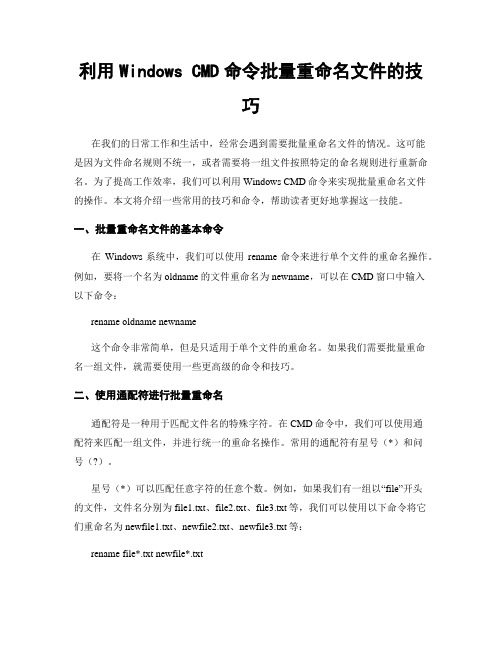
利用Windows CMD命令批量重命名文件的技巧在我们的日常工作和生活中,经常会遇到需要批量重命名文件的情况。
这可能是因为文件命名规则不统一,或者需要将一组文件按照特定的命名规则进行重新命名。
为了提高工作效率,我们可以利用Windows CMD命令来实现批量重命名文件的操作。
本文将介绍一些常用的技巧和命令,帮助读者更好地掌握这一技能。
一、批量重命名文件的基本命令在Windows系统中,我们可以使用rename命令来进行单个文件的重命名操作。
例如,要将一个名为oldname的文件重命名为newname,可以在CMD窗口中输入以下命令:rename oldname newname这个命令非常简单,但是只适用于单个文件的重命名。
如果我们需要批量重命名一组文件,就需要使用一些更高级的命令和技巧。
二、使用通配符进行批量重命名通配符是一种用于匹配文件名的特殊字符。
在CMD命令中,我们可以使用通配符来匹配一组文件,并进行统一的重命名操作。
常用的通配符有星号(*)和问号(?)。
星号(*)可以匹配任意字符的任意个数。
例如,如果我们有一组以“file”开头的文件,文件名分别为file1.txt、file2.txt、file3.txt等,我们可以使用以下命令将它们重命名为newfile1.txt、newfile2.txt、newfile3.txt等:rename file*.txt newfile*.txt问号(?)可以匹配任意单个字符。
例如,如果我们有一组以“file”开头的文件,文件名分别为file1.txt、file2.txt、file3.txt等,我们可以使用以下命令将它们重命名为newfile1.txt、newfile2.txt、newfile3.txt等:rename file?.txt newfile?.txt通过使用通配符,我们可以方便地进行批量重命名操作,提高工作效率。
三、使用FOR命令进行批量重命名除了通配符,我们还可以使用FOR命令来进行批量重命名操作。
cmd批量修改部分文件名

cmd批量修改部分文件名批量修改部分文件名利用cmd命令和excel公式0.cmd改名命令要用批处理修改文件名,需要ren命令,该命令的用法是renoldn amenewname也就是把oldname更换为newname;1.生成文件名txtdir/?”查询了一下dir命令的用法,发现参数/B可以仅输出文件名,而不带用文件的修改时间等其他信息。
然后才用“dir/B>list.txt”命令导出文件名列表,这时可以在目录中看到有个新的list.txt文件了2.excel生成cmd改名命令①把原文件名填入一列②新文件名公式一列=SUBSTITUTE(A2,"C","-C")③修改命令cmd一列="REN"&""&A2&""B23.新建cmd文件把excelren一列复制到cmd文件》》字符串替换命令我们把A1单元格内容的"彩虹"替换为"学习",我们可以输入公式:=SUBS TITUTE(A1,"彩虹","学习")》》MID函数作用是从指定字符串中指定位置提取指定个数字符。
?MID函数语法:MID(text,start_num,num_chars)text表示指定的字符串,一般为引用的单元格;?start_num表示指定位置?num_chars表示指定个数=MID(A1,4,3)>>Len函数统计替换后的字符长度>>vlookup函数结构结构:Vlookup(查找值,数据表,列序数,[匹配条件]);(一定需要注意的是:函数中的参数和参数之间的逗号一定是英文下的逗号。
)2、参数说明:(1)查找值:必填项,根据什么查找,查找值必须位于数据表的第一列;(2)数据表:必填项,查找的区域,若查到多个值,只返回查找到的第一个所对应的数据;(3)列序数:必填项,返回数据表中第几列的数据(查找结果所对应的);(4)匹配条件:可选,如果为0(TRUE)表示精确查找;1(False)或省略表示模糊查找。
利用Windows CMD命令读取和修改文件内容

利用Windows CMD命令读取和修改文件内容Windows操作系统提供了一个强大的命令行工具——CMD,它可以帮助我们进行各种文件操作。
在本文中,我们将重点探讨如何利用CMD命令读取和修改文件内容。
一、读取文件内容CMD命令中的type命令可以帮助我们读取文件的内容。
我们只需要在CMD 窗口中输入"type 文件路径"即可。
例如,要读取D盘下的test.txt文件的内容,我们可以输入"type D:\test.txt"。
不仅如此,type命令还可以与其他命令结合使用,实现更多功能。
比如,我们可以使用管道符号(|)将type命令的输出内容传递给其他命令进行处理。
例如,我们可以使用"type D:\test.txt | findstr /i keyword"来查找test.txt文件中包含关键字"keyword"的行。
二、修改文件内容CMD命令中的echo命令可以帮助我们修改文件的内容。
我们可以使用echo命令将文本内容输出到文件中。
例如,要将"Hello, World!"写入D盘下的test.txt文件中,我们可以输入"echo Hello, World! > D:\test.txt"。
需要注意的是,使用echo命令将内容输出到文件时,会覆盖原有内容。
如果我们想要在文件末尾添加新内容,可以使用echo命令的追加模式。
例如,要在test.txt文件末尾添加"Goodbye, World!",我们可以输入"echo Goodbye, World! >> D:\test.txt"。
除了使用echo命令,CMD还提供了其他命令用于修改文件内容。
比如,我们可以使用copy命令将一个文件的内容复制到另一个文件中。
例如,要将D盘下的test.txt文件的内容复制到E盘下的new.txt文件中,我们可以输入"copy D:\test.txt E:\new.txt"。
利用Windows CMD命令批量修改文件属性的技巧

利用Windows CMD命令批量修改文件属性的技巧在日常使用电脑的过程中,我们经常需要对文件进行管理和操作。
有时候,我们可能需要批量修改文件的属性,例如修改文件的创建日期、修改文件的隐藏属性等。
这时候,使用Windows CMD命令就能够帮助我们轻松实现这些操作。
本文将介绍一些利用Windows CMD命令批量修改文件属性的技巧。
一、修改文件的创建日期有时候,我们可能需要将一批文件的创建日期修改为相同的日期。
这时候,可以使用Windows CMD命令中的“for”循环结构来实现。
具体操作步骤如下:1. 打开CMD命令行窗口,进入需要修改文件属性的文件夹目录。
2. 输入以下命令:```for %f in (*) do copy /b %f+,,```这个命令会将每个文件的内容与空文件合并,从而修改文件的最后修改日期为当前日期。
二、修改文件的隐藏属性有时候,我们可能需要将一批文件的隐藏属性设置为隐藏或取消隐藏。
这时候,可以使用Windows CMD命令中的“attrib”命令来实现。
具体操作步骤如下:1. 打开CMD命令行窗口,进入需要修改文件属性的文件夹目录。
2. 输入以下命令:attrib +h *.txt```这个命令会将当前目录下所有的txt文件的隐藏属性设置为隐藏。
三、批量修改文件的扩展名有时候,我们可能需要将一批文件的扩展名进行修改,例如将.jpg文件修改为.png文件。
这时候,可以使用Windows CMD命令中的“ren”命令来实现。
具体操作步骤如下:1. 打开CMD命令行窗口,进入需要修改文件属性的文件夹目录。
2. 输入以下命令:```ren *.jpg *.png```这个命令会将当前目录下所有的jpg文件的扩展名修改为png。
四、修改文件的只读属性有时候,我们可能需要将一批文件的只读属性设置或取消。
这时候,可以使用Windows CMD命令中的“attrib”命令来实现。
具体操作步骤如下:1. 打开CMD命令行窗口,进入需要修改文件属性的文件夹目录。
如何使用Windows CMD命令批量重命名文件
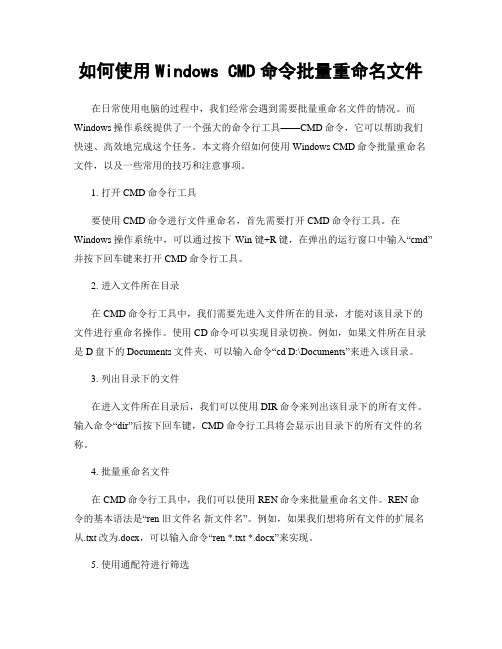
如何使用Windows CMD命令批量重命名文件在日常使用电脑的过程中,我们经常会遇到需要批量重命名文件的情况。
而Windows操作系统提供了一个强大的命令行工具——CMD命令,它可以帮助我们快速、高效地完成这个任务。
本文将介绍如何使用Windows CMD命令批量重命名文件,以及一些常用的技巧和注意事项。
1. 打开CMD命令行工具要使用CMD命令进行文件重命名,首先需要打开CMD命令行工具。
在Windows操作系统中,可以通过按下Win键+R键,在弹出的运行窗口中输入“cmd”并按下回车键来打开CMD命令行工具。
2. 进入文件所在目录在CMD命令行工具中,我们需要先进入文件所在的目录,才能对该目录下的文件进行重命名操作。
使用CD命令可以实现目录切换。
例如,如果文件所在目录是D盘下的Documents文件夹,可以输入命令“cd D:\Documents”来进入该目录。
3. 列出目录下的文件在进入文件所在目录后,我们可以使用DIR命令来列出该目录下的所有文件。
输入命令“dir”后按下回车键,CMD命令行工具将会显示出目录下的所有文件的名称。
4. 批量重命名文件在CMD命令行工具中,我们可以使用REN命令来批量重命名文件。
REN命令的基本语法是“ren 旧文件名新文件名”。
例如,如果我们想将所有文件的扩展名从.txt改为.docx,可以输入命令“ren *.txt *.docx”来实现。
5. 使用通配符进行筛选除了简单的扩展名替换,我们还可以使用通配符来筛选需要重命名的文件。
通配符“*”表示任意字符的匹配,而“?”表示单个字符的匹配。
例如,如果我们只想重命名以“file”开头的文件,可以输入命令“ren file* 新文件名”来实现。
6. 添加编号或日期有时候,我们需要给文件添加编号或日期以区分它们。
在CMD命令行工具中,我们可以使用FOR命令结合计数器来实现这个功能。
例如,如果我们想给所有文件添加编号,可以输入命令“for %i in (*) do ren "%i" "文件名%~ni"”来实现,其中“文件名”是你想要添加的编号前缀。
快速改文件名的方法
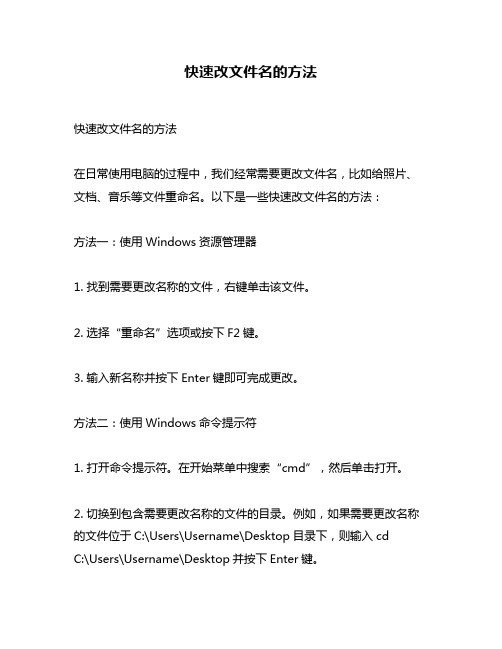
快速改文件名的方法快速改文件名的方法在日常使用电脑的过程中,我们经常需要更改文件名,比如给照片、文档、音乐等文件重命名。
以下是一些快速改文件名的方法:方法一:使用Windows资源管理器1. 找到需要更改名称的文件,右键单击该文件。
2. 选择“重命名”选项或按下F2键。
3. 输入新名称并按下Enter键即可完成更改。
方法二:使用Windows命令提示符1. 打开命令提示符。
在开始菜单中搜索“cmd”,然后单击打开。
2. 切换到包含需要更改名称的文件的目录。
例如,如果需要更改名称的文件位于C:\Users\Username\Desktop目录下,则输入cd C:\Users\Username\Desktop并按下Enter键。
3. 输入ren旧文件名新文件名并按下Enter键即可完成更改。
例如,如果要将“oldname.txt”重命名为“newname.txt”,则输入ren oldname.txt newname.txt并按下Enter键即可完成更改。
方法三:使用第三方工具除了Windows自带的资源管理器和命令提示符外,还有许多第三方工具可以帮助快速更改文件名。
例如,Bulk Rename Utility、Advanced Renamer等工具都可以批量更改大量文件的名称,并提供高级选项如正则表达式匹配、添加前缀/后缀等功能。
总结以上是快速更改文件名的三种方法,其中Windows资源管理器和命令提示符是最常用的方法。
无论使用哪种方法,都应该谨慎操作,避免意外删除或更改文件。
如果需要批量更改文件名或进行高级操作,则可以考虑使用第三方工具。
